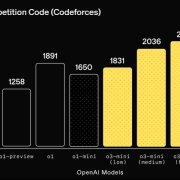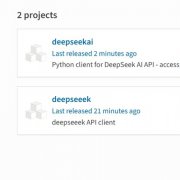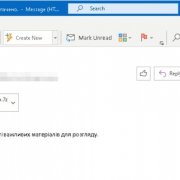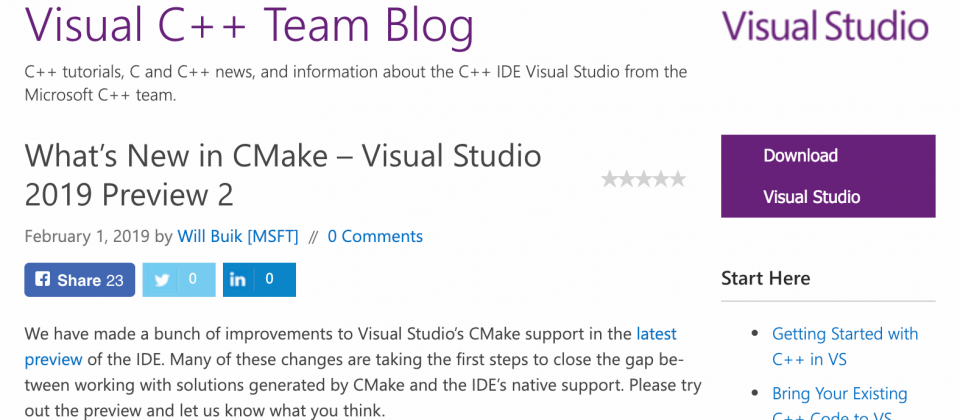
微軟在Visual Studio 2019第二預覽版中加入了許多更新,在介面、開發語言支援以及與容器的整合等部分都加入了不少新功能,而Visual Studio中的開源建置、測試和打包軟體CMake,也在這次獲得許多介面與功能更新。
使用者最先看到便是介面上的更新,當開啟Visual Studio 2019第二預覽版CMake專案的時候,使用者會發現CMake選單消失了,微軟將這些項目重新組織到專案、建置、偵錯和測試選單中。而CMake設定和快取控制項目也從CMake選單移往專案選單,建置、偵錯和測試相關的選項也都被重新個別歸類,微軟表示,這能讓使用者以更直覺的方式使用CMake。
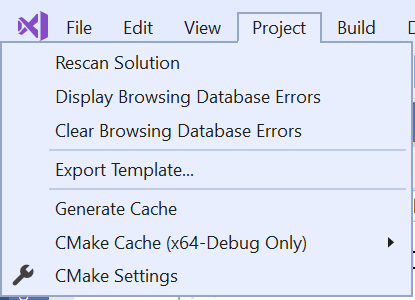
而在Visual Studio 2019第一預覽版釋出後,不少使用者反應CMake的設定太過複雜,因此為了簡化CMake專案的配置,微軟則為第二預覽版增加了CMake設定的圖形編輯器。另外,現在自定義CMake工具鏈將會更簡單,過去使用者必須修改CMakeSettings.json的cmakeArgs參數,以指定CMake工具鏈檔案,但現在只要使用命令列指令,就能簡單的增加CMake工具鍊參數到設定中。
當Visual Studio已經安裝了Vcpkg,則使用者在打開CMake專案的時候,Visual Studio便會自動整合Vcpkg工具鍊工具,使用者不再需要進行額外的配置,就能在CMake專案中使用Vcpkg,而此預設在使用者為CMake專案指定其他工具鍊時自動失效。該支援同時適用於本機Vcpkg安裝,以及遠端機器的Vcpkg安裝。
過去Visual Studio的CMake專案Linux支援,需要在電腦上安裝最新版本的CMake,但由於Visual Studio發布版本的預設套件管理員版本通常不夠新,不足以支援所有的IDE功能,使用者需要自己手動從程式碼或是預建置二元檔案重新安裝,而這過程非常的繁瑣。Visual Studio 2019第二預覽版現在免除了這個麻煩,當系統在使用者建置專案時沒有偵測到相容版本的CMake,則會出現訊息列引導使用者直接安裝CMake。
Visual Studio 2019第二預覽版還為CMake專案增加Just My Code支援,當使用者使用MSVC編譯器建置Windows應用程式時,CMake專案會自動在編譯器和鏈結器中自動啟用Just My Code支援。目前使用者只能使用Visual Studio附帶的CMake版本,才能獲得這項功能,在未來會在所有新CMake版本中提供。
IDE使用者介面也更良好地整合CMake專案建制和設定過程,使用Ninja和MSBuild產生器的時候,狀態欄會顯示建置進度,而在建置回饋和CMake設置上,新版本也提供更詳細的訊息,使用者可以在工具選項中,選擇增加CMake訊息的詳細程度。
熱門新聞
2025-02-05
2025-01-31
2025-01-30
2025-02-03
2025-02-05
2025-02-03
2025-02-05